几何画板实操教学,制作平面图形绕点旋转的动画
发布时间:2020-05-13 16:45:45作者:知识屋
几何画板是一款体积小、功能实用的动态几何工具软件,它可以用来演示图形的运动过程和状态,比如可以画任意平面图形以一个点为中心做旋转动画,那么具体要怎么做呢?下面我们就以平面图形三角形为例来进行说明。
几何画板如何制作平面图形绕点旋转的动画?
1、打开几何画板软件,选择左侧工具栏中的“线段工具”,绘制任意三角形ABC。
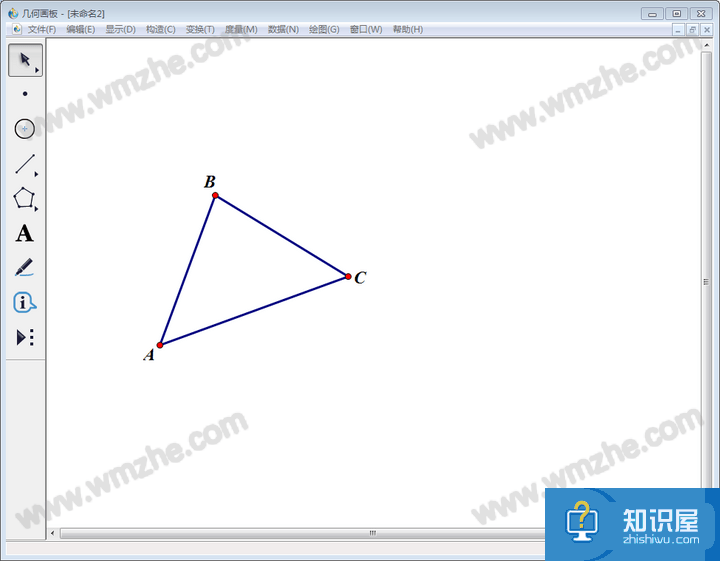
2、选择左侧工具栏中的“点工具”,在三角形ABC外绘制任意一点。右击该点,在其下拉菜单中选择“点的标签”,设置该点名称为O;点击“标记中心”,设置该点为旋转中心。

3、点击最上方菜单栏的中“数据”选项,在下拉菜单选择点击“新建参数”。
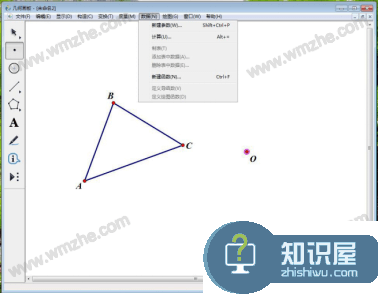
4、弹出“新建参数”窗口,将其中单位下选项改为角度,然后点击“确定”。
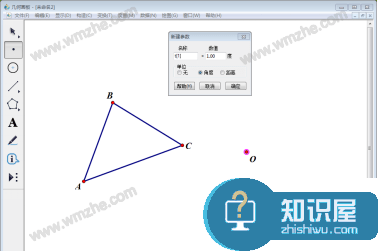
5、选中左上方新建的角度参数,然后点击最上方菜单栏的“变换”,在其下拉菜单选择“标记角度”。
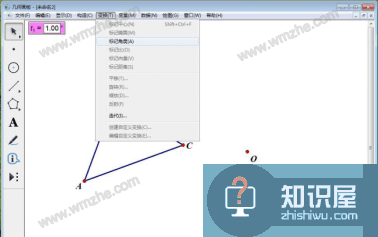
6、选中图中三角形ABC,然后点击最上方菜单栏的中“变换”,在下其拉菜单选择“旋转”。

7、弹出“旋转”窗口,旋转参数选择“标记角度”,然后点击“旋转”。
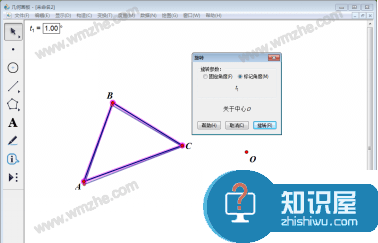
8、选中角度参数,点击点击最上方菜单栏的中“编辑”,在其下拉菜单依次选择“操作类按钮”— “动画”。
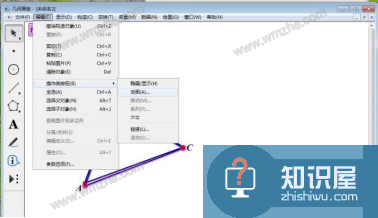
9、在弹出“操作类按钮动画对象”窗口中,点击“确定”。
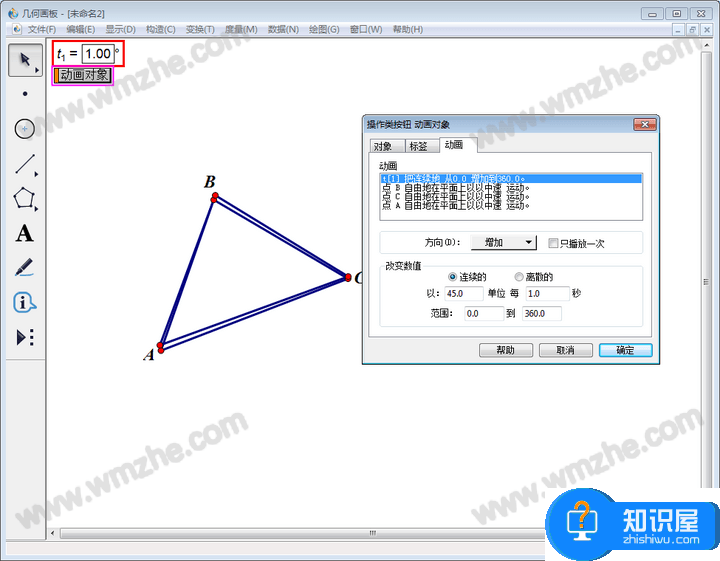
10、鼠标点击“动画按钮”,画板上就会显示三角形ABC绕点O旋转的动画。
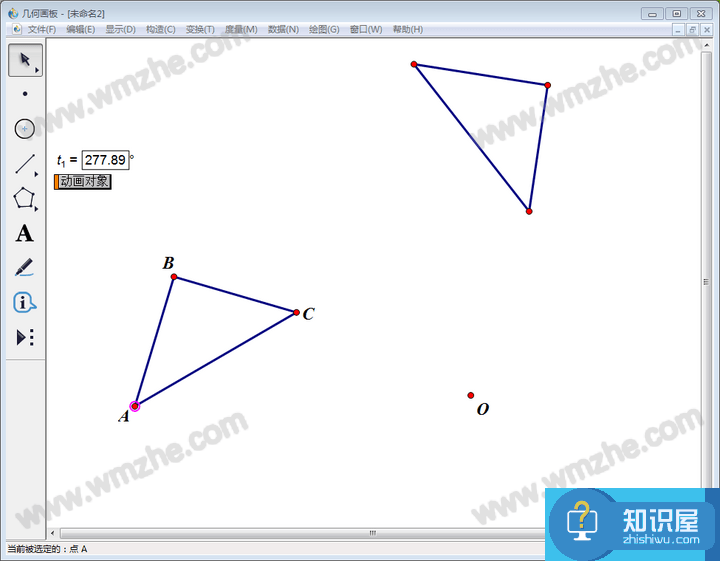
以上就是以三角形为例给大家带来的平面图形绕点旋转的动画制作的介绍,喜欢的朋友可以试着做一下其他平面图形绕点旋转的动画,操作都是一样的!
相关知识
软件推荐
更多 >-
1
 一寸照片的尺寸是多少像素?一寸照片规格排版教程
一寸照片的尺寸是多少像素?一寸照片规格排版教程2016-05-30
-
2
新浪秒拍视频怎么下载?秒拍视频下载的方法教程
-
3
监控怎么安装?网络监控摄像头安装图文教程
-
4
电脑待机时间怎么设置 电脑没多久就进入待机状态
-
5
农行网银K宝密码忘了怎么办?农行网银K宝密码忘了的解决方法
-
6
手机淘宝怎么修改评价 手机淘宝修改评价方法
-
7
支付宝钱包、微信和手机QQ红包怎么用?为手机充话费、淘宝购物、买电影票
-
8
不认识的字怎么查,教你怎样查不认识的字
-
9
如何用QQ音乐下载歌到内存卡里面
-
10
2015年度哪款浏览器好用? 2015年上半年浏览器评测排行榜!


















































